本記事では【エッセンシャルツール】の一つである「白黒変換ツール」のすべてを超わかりやすく解説します。
- カラー写真を一瞬で白黒写真に変換できる
- モノクロに必要とされる細かな調整ができる
白黒変換ツールの概要
このツールはカラー写真をモノクロ(白黒)写真に変換するツールです。

一見つまらない写真もオシャレに変身するかもしれません!他ツールと併用すると…(まとめで答えてます)
実際の編集をご覧ください☟☟☟
【before】

【after】

白黒変換ツールの構成
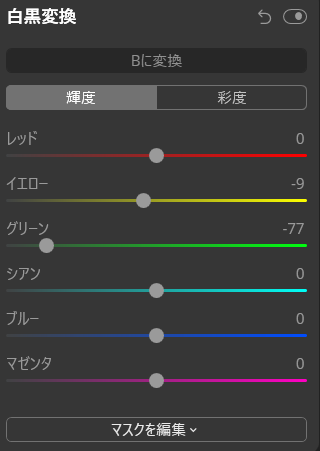
- Bに変換
- 輝度
- 彩度
この3つの項目で成り立っています。操作は単純ですがかなり奥が深いツールです…
それでは使い方をマスターしに行きましょう!
Bに変換
この項目はカラー写真をB(白黒)に変換します。(笑)

Bってなんやねん。って感じですがとりあえず進みます。笑
【特徴】
- Bってなんやねん
【使い方】
☟こちらのボタンをクリックで完了します。

輝度
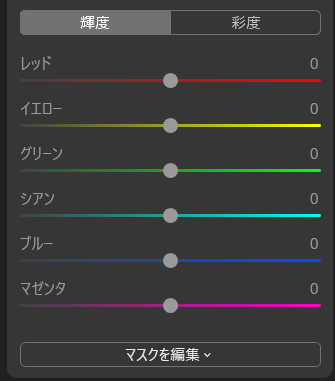
この項目はモノクロに変換する前の画像の色に基づき、指定の色の「明るさ」を調整します。
【特徴】
- 数値は-100~+100まで調整可能
- 初期値は0
【使い方】
☟ここで「輝度」を選択します…

☟こちらのスライダーを左右に動かしますと値によって効果が反映されます。
左にスライドすると「暗く」なり、右にスライドすると「明るく」なります。


画像内の主人公となる「モノ」を選択して輝度を上げると、うまくいきやすいですよ!
彩度
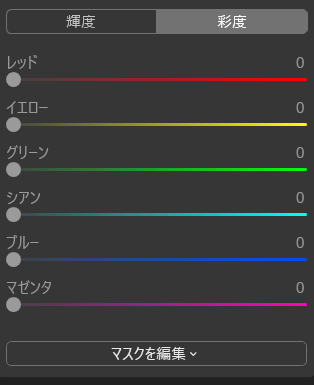
この項目はモノクロに変換する前の画像の色に基づき、指定の色の「彩度」を調整します。
【特徴】
- 数値は0~+100まで調整可能
- 初期値は0
【使い方】
☟ここで「彩度」を選択します…

☟こちらのスライダーを左右に動かしますと値によって効果が反映されます。右にスライドするとその色がより「濃く」なります。

まとめ
いかがでしたでしょうか?
ポートレートやスナップで重宝する「モノクロ化」ツール。簡単で単純と思われがちですが、実は自分の表現力が試されるツールなんですね!

グレイン(粒)ツールなどと併用することでレトロモダンな写真に仕上げることも可能です。
ぜひ使いこなして満足を超えた感動を体験してみてください。
Luminar4を思いのままに操って最高のカメラライフを送りましょう!
Luminar4関連の質問やご依頼などはこちらからお気軽にどうぞ☟


